خیلی از کاربران در رابطه با نحوه و مراحل آپدیت کردن یا به روز رسانی آفیس در کامپیوتر با مشکل رو به رو هستند و مراحلی که باید بدین منظور انجام گیرد را نمیدانند. در این مقاله میخواهیم نحوه آپدیت آفیس در ویندوز 10 و مک بوک (Mac) را برایتان شرح دهیم. با سی دی کی سل همراه باشید.
اهمیت به روز رسانی آفیس
قبل از اینکه نحوه و مراحل آپدیت کردن برنامه آفیس را برایتان شرح دهیم بهتر است کمی در رابطه با اهمیت انجام این کار صحبت داشته باشیم و مشخص نماییم که چرا آپدیت کردن برنامه آفیس اهمیت زیادی دارد؟ مهمترین مسائلی که سبب میشوند آپدیت برنامه آفیس از اهمیت ویژهای برخوردار گردد مربوط به اضافه شدن قابلیت های جدید به این برنامه، رفع باگ ها و همچنین افزایش امنیت میشود. به عقیده ما این سه عامل اصلی ترین مسائلی هستند اهمیت آپدیت آفیس را دو چندان میکنند.
اضافه شدن قابلیت های جدید که یک مسئله کاملا ساده و قابل درک است. تصور کنید لایسنس آفیس 2019 پرو پلاس را خریداری کردهاید و با آن آفیس را بر روی کامپیوتر مجهز به ویندوز 10 خود نصب کردهاید یا لایسنس Office Home and Business 2019 مک بوک را تهیه کردهاید و این نسخه از برنامه آفیس را روی مگ بوک خود نصب دارید. طبیعتا به مرور زمان قابلیت های جدیدی به این برنامه های اضافه میشود و این قابلیت ها به صورت آپدیت OTA از سمت مایکروسافت برای کاربران منتشر میگردد. وقتی به روز رسانی آفیس فعال باشد و شما آن را انجام دهید، این قابلیت های جدید را هم دریافت خواهید کرد.
مسئله بعدی رفع باگهاست! در خیلی از مواقع باگ های کوچکی در عملکرد نرم افزارها به وجود میاید و آفیس مایکروسافت هم از این قاعده مستثنا نیست! برای رفع این باگ ها، شرکت سازنده باید آپدیت های OTA منتشر کند و بدین ترتیب رفع باگ صورت پذیرد. زمانی که شما آفیس خود را آپدیت میکنید به طور خودکار به روز رسانی های رفع باگ را هم دریافت خواهید کرد و این امر سبب میشود تا عملکرد آفیس بر روی کامپیوتر ویندوزی یا مک بوک شما با ثبات بیشتری قابل رویت باشد.
نکته مهم بعدی که اهمیت آپدیت آفیس را مشخص میکند مربوط به افزایش امنیت میشود. خیلی از آپدیت و به روز رسانی هایی که از سمت مایکروسافت برای سیستم عامل ویندوز و آفیس منتشر میشوند در واقع به روز رسانی های امنیتی هستند و منجر به رفع نواقص و روزنه های سکوریتی میگردند. این موضوع شاید در نگاه اول خیلی مهم به نظر نرسد اما در عمل تقریبا مهم ترین مسئلهایست که باید به آن توجه کرد. آپدیت های امنیتی سبب میشوند که امنیت اطلاعات شما تضمین شوند و مطمئن باشید که هیچ فردی به هیچ طریق قادر به دسترسی یافتن به اطلاعات شخصی شما نیست. بنابراین سه موردی که نام بردیم اصلی ترین مسائلی هستند که اهمیت فعال بودن به روز رسانی آفیس را نشان میدهند. اما چطور میتوانید آفیس را در ویندوز 10 یا مک بوک آپدیت کنیم؟
آپدیت آفیس در ویندوز 10
آفیس مایکروسافت در ویندوز 10 از قابلیت آپدیت خودکار بهره میبرد که به موجب آن و با فعال سازی این قابلیت تمام به روز رسانی های آفیس به طور خودکار دانلود و نصب میشوند و هیچ نیازی وجود ندارد که کاربر اقدام خاصی را انجام دهد. طبیعتا آپدیت ها در پس زمینه و ضمن اتصال به اینترنت انجام خواهند شد. اما چطور میتوانید آپدیت خودکار آفیس را در ویندوز 10 فعال کرد؟ برای انجام این کار مراحل زیر را طی کنید:
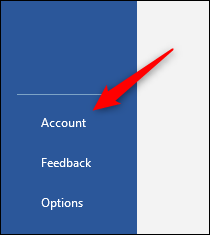
- یک برنامه ورد (Word) یا اکسل (Excel) اجرا کنید.
- روی گزینه File کلیک نمایید.
- گزینه Account را انتخاب کنید.
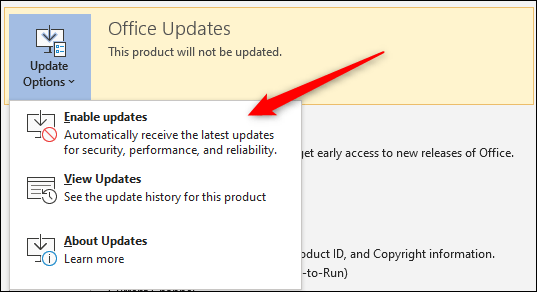
- روی گزینه Update Options کلیک نمایید.
- روی گزینه Enable Updates کلیک کنید.
به همین سادگی قابلیت آپدیت آفیس ویندوز 10 در حالت خودکار فعال میشود. از این پس هر زمان که به اینترنت متصل شوید، برنامه آفیس در پس زمینه نسبت به بررسی جدیدترین آپدیت های در دسترس وارد عمل میشود و در صورتی که آپدیتی قابل دریافت باشد آن را دانلود و به طور خودکار نصب مینماید. بنابراین دیگر نیازی نیست که اقدام خاصی از سمت شما برای به روز رسانی برنامه Office صورت پذیرد. اما اگر بخواهید همین حالا آفیس را به جدیدترین نسخه آپدیت کنید باید چطور عمل شود؟
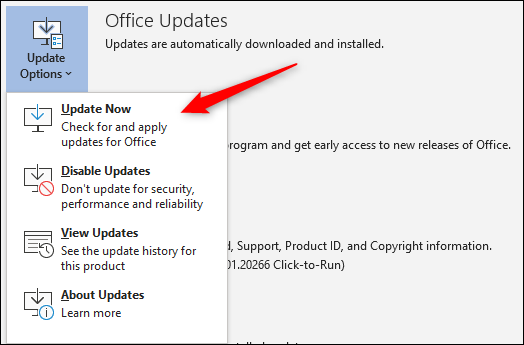
برای آپدیت آنی آفیس باید مسیر قبل را طی کنید اما در مرحله آخر به جای گزینه Enable Updates روی گزینه Update Now کلیک نمایید. بدین ترتیب بررسی به روز بودن آفیس توسط آن انجام خواهد شد و اگر آپدیتی در دسترس باشد میتوانید آن را دانلود و نصب کنید. اگر با به روز رسانی خودکار آفیس ارتباط برقرار نمیکنید یا بنا به هر دلیل تمایل ندارید این قابلیت فعال باشد، میتوانید آن را در حالت غیر فعال (Disable Updates) قرار دهید و هر زمان که دوست داشتید آپدیت های آفیس را اعمال کنید، مسیر قبل را طی کرده و در مرحله آخر روی گزینه Update Now کلیک کنید تا به روز رسانی آفیس به طور دستی صورت پذیرد.
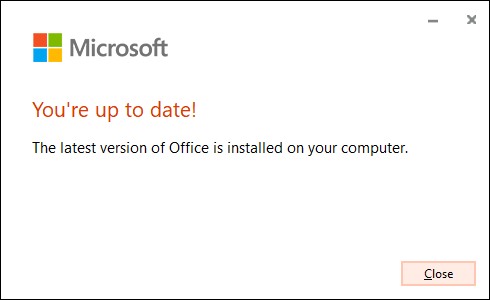
به روز رسانی آفیس در مک بوک (MacBook)
برخی از نسخه های برنامه آفیس مایکروسافت قابلیت نصب بر روی مک بوک های اپل را هم دارند. به عنوان مثال Office Home and Business 2019 Mac را میتوان روی مک بوک نصب کرد. بنابراین بد نیست نحوه به روز رسانی آفیس در مک بوک های اپل را هم برایتان شرح دهیم. جزئیات به روز رسانی در این روش هم درست مثل آفیس ویندوز است و قابلیت به روز رسانی خودکار در آفیس مک فعال و مابقی کار در پس زمینه کامپیوتر و به صورت خودکار تکمیل میشود. مراحلی که برای فعال سازی به روز رسانی خودکار آفیس در مک بوک باید طی شوند به شرح زیر هستند:
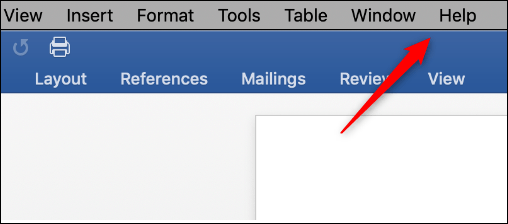
- یک فایل ورد در مک بوک خود اجرا کنید.
- روی گزینه Help کلیک نمایید.
- روی گزینه Check for Updates کلیک کنید.
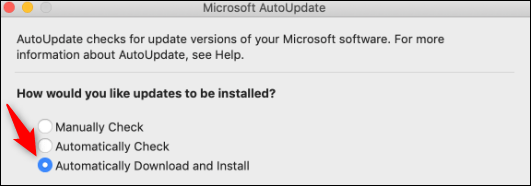
- تیک گزینه Automatically Download and Install را بزنید.
به همین سادگی قابلیت آپدیت خودکار Office در مک بوک فعال میشود. از این پس بررسی به روز بودن آفیس روی مک بوک به طور خودکار و در پس زمینه انجام خواهد شد و به محض اینکه آپدیت آفیس در دسترس باشید، دانلود و نصب آن به صورت خودکار روی سیستم و در پس زمینه انجام میگردد. در آفیس مک بوک هم میتوان مثال نسخه ویندوزی آن به طور آنی آپدیت های موجود را نصب کرد. برای انجام این کار باید کافیست مراحل قبل را طی کنید، یعنی بعد از اجرای ورد روی گزینه Help > Check for Updates کلیک نمایید اما در مرحله آخر به جای کلیک روی گزینه Automatically Download and Install که منجر به فعالسازی آپدیت خودکار آفیس میشود، روی گزینه Check for Updates کلیک نمایید.
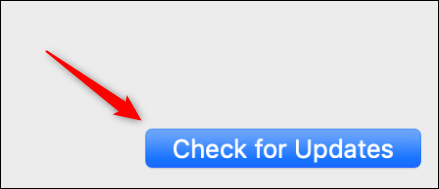
بدین ترتیب بررسی آپدیت آفیس آغاز میشود و چنانچه به روز رسانی برای آن در دسترس باشد، قابل دانلود و نصب خواهد شد. بنابراین میتوانید آن را دانلود و نصب کنید. به همین سادگی به روز رسانی برنامه Office در مک بوک های اپل هم امکانپذیر خواهد بود.
کلام آخر
همانطور که مشاهده کردید در این مقاله نحوه به روز رسانی یا آپدیت کردن برنامه آفیس مایکروسافت در ویندوز و مک بوک را برایتان شرح دادیم. دقت داشته باشید برای اینکه قادر به نصب آپدیت های آفیس باشید حتما میبایست برنامه آفیس به صورت اورجینال و قانونی روی کامپیوتر شما فعال باشد که برای انجام این کار نیاز به لایسنس اورجینال دارید. فروشگاه سی دی کی سل امکان خرید لایسنس اورجینال Office 2019 Pro Plus را با کمترین قیمت ممکن برای شما عزیزان مقدر کرده است.

